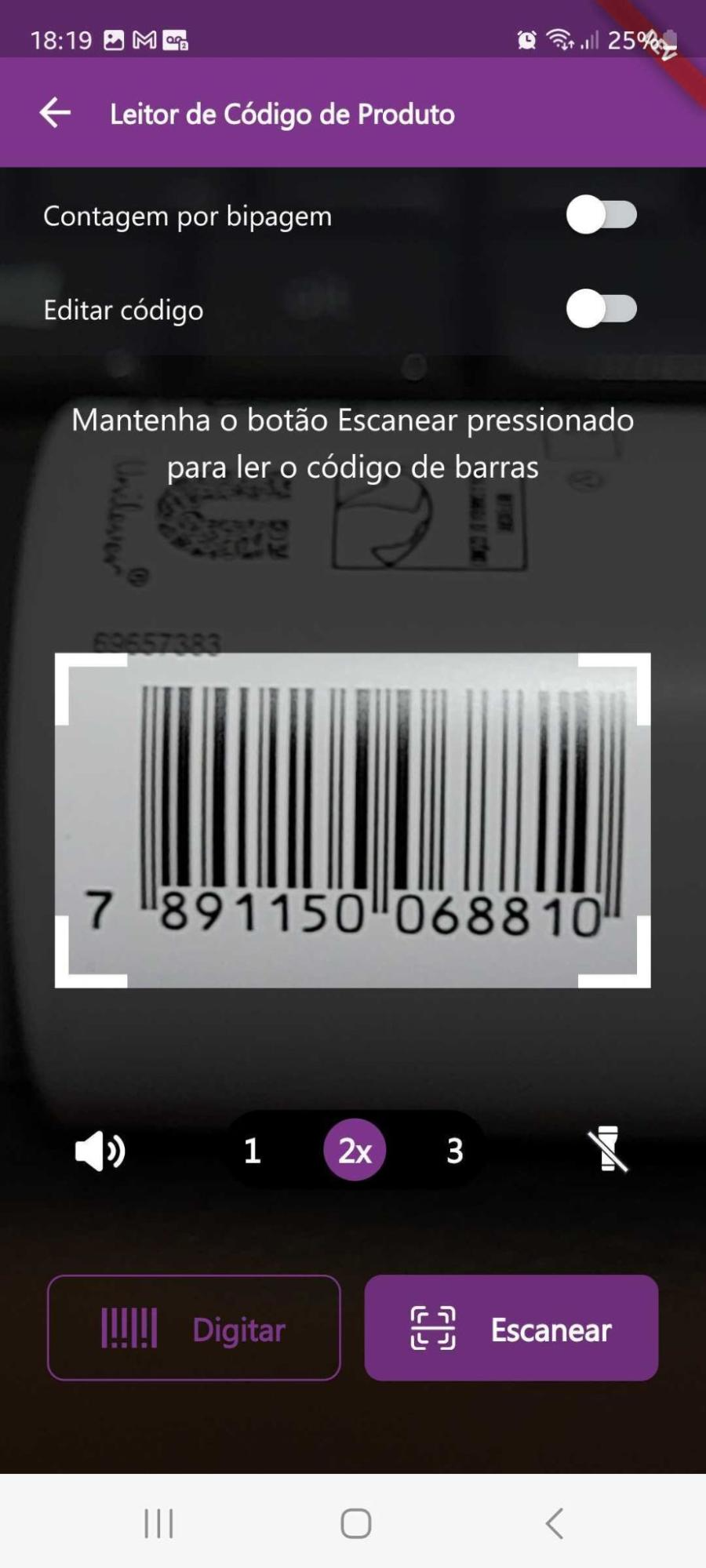Introdução
O Sizi é um aplicativo operacional que une mobilidade e usabilidade para auxiliar na rotina diária das empresas. Com ele é possível inventariar os produtos da loja de forma rápida e prática transformando o seu smartphone em um coletor de dados.
O Sizi funciona tanto em smartphones com sistema operacional Android como IOS, e, também pode ser instalado em coletores de dados com sistema operacional Android.
Atenção! Versão do Android (5.1 ou superior) Versão do IOS (12 ou superior).
Requisitos
- Instalação do aplicativo no smartphone ou coletor de dados
- Liberação de nível de acesso
- Ativação do dispositivo
Liberação de acesso
Para configurar os níveis de acesso dos usuários que utilizarão o SIZI, acesse o menu Administrativo > Cadastro > Grupos e Usuários.

Na aba Grupos, é importante que você crie um Grupo somente para os usuários do Sizi, e neste grupo defina as permissões de acesso e os usuários que terão acesso.

Na tela seguinte, selecione a aba Permissões e pesquise por “SIZI”.

Você pode clicar no botão “Ativar tudo” e ativar todas as permissões do APP. Com isso, ficarão liberadas as rotinas de Inventário, Requisição, Pedido de compras e Auditoria de preços. Ou você pode selecionar apenas a rotina de inventário.

Atenção! Se esse procedimento de liberação de acesso não for realizado de forma antecipada, quando o colaborador acessar o SIZI, as rotinas não aparecerão na tela do aplicativo. Confira!

Ativação do dispositivo
Após baixar o aplicativo e realizar a instalação. Acesse no retaguarda varejofacil o módulo Administrativo > Cadastro > Cadastro de dispositivo.

Selecione a opção SIZI e realize a leitura do QR Code.

Aponte a câmera do smartphone ou coletor de dados para o QR code e realize a ativação.

O próximo passo é realizar o login, com usuário e senha cadastrados no varejofacil.

Após logar no aplicativo pela primeira vez será iniciado a sincronização dos dados de cadastros do retaguarda varejofacil com o Sizi. Essa sincronização levará apenas alguns minutos.

Ao finalizar, clique em Continuar para entrar no aplicativo.

Confira abaixo a tela inicial do aplicativo. Nela é possível visualizar três menus pois o usuário que se encontra logado tem liberação de acesso para todas as rotinas.

Contagem de inventário
Para realizar a contagem de inventário pelo app Sizi, o primeiro passo é abrir o inventário no varejofacil. Para isso, acesse o menu Estoque > Movimentação de mercadoria > Inventário.

Após realizar a abertura do inventário, ele assumirá o status de “aberto” e os dados do inventário serão sincronizados com o Sizi. Confira!

Após isso, retorne para o app Sizi para iniciar a contagem dos produtos.
Clique no Menu Estoque e depois selecione a opção Inventário.

Em seguida, serão listadas todas as lojas que o usuário tem acesso. Selecione a loja na qual o inventário foi aberto. Após selecionar a loja, o aplicativo lista todos os inventários daquela loja, com código e descrição informados no retaguarda do varejofacil.
Selecione o inventário desejado e avance para a próxima tela.
 Clique em Nova Contagem para começar.
Clique em Nova Contagem para começar.
Observe que existem três opções de contagem: por bipagem, scanner e digitação.
Veja a seguir a diferença de cada uma delas.
Contagem por bipagem
Realiza a leitura do código de barras e as quantidades vão sendo incrementadas automaticamente. Conforme a imagem abaixo, é possível identificar que o produto foi lido 4 vezes.
Contagem por Scanner
Permite realizar a leitura do código de barras do produto. O Sizi disponibiliza uma opção de zoom para aproximar ou distanciar a câmera de acordo com a necessidade do usuário.
É possível utilizar a função do zoom para aproximar ou distanciar a câmera, como também o recurso da lanterna, o que facilita a leitura em locais mais escuros.
Em seguida, informe a quantidade manualmente ou utilize os botões + e - para incrementar ou diminuir. Finalize clicando em Adicionar produto.

Contagem por Digitação
Permite que seja digitado manualmente o código de barras ou código interno do produto. Em seguida, clique em Pesquisar produto para continuar.
No campo quantidade informe a quantidade manualmente ou utilize os botões + e - para incrementar ou diminuir. Finalize clicando em Adicionar produto.

Caso o produto não pertença ao inventário o SIZI irá apresentar a seguinte mensagem.

Após finalizar a contagem de todos os produtos, o Sizi retorna para o usuário um resumo das contagens realizadas.

À medida que os produtos vão sendo contados no Sizi, são enviados automaticamente para o varejofacil, desde que o aparelho esteja conectado à internet. Para confirmar se os produtos foram sincronizados, verifique se ao lado de cada produto contém um ícone com uma setinha verde. Conforme a imagem acima.
O último passo é retornar para o varejofacil e finalizar o Inventário.
Curiosidades
Status de sincronização
Para identificar se os produtos contados foram sincronizados com o varejofacil, é importante conferir estas informações no próprio Sizi, antes de finalizar o inventário no varejofacil.
App sem comunicação com a internet
Confira a seguir a mensagem que é retornada no SIZI, quando o usuário perde a conexão com a internet.
Contagem Múltipla
Existe a possibilidade de vários usuários contarem um mesmo inventário, mas é importante você saber que um usuário não visualiza as contagens dos demais.
Por exemplo: Inventário xx, usuário João contou 5 unidades do Malbec, usuária Maria contou 10 unidades. Ambos não irão visualizar as contagens um do outro, porém essas contagens subirão de forma consolidada para o varejofacil, deixando o total do produto igual a 15.
Análise das contagens
Antes de finalizar o inventário é sempre importante retirar o relatório de crítica no inventário.
Recontagem de produtos
Se no momento de análise do relatório de crítica, você perceber que alguns produtos estão com a contagem incorreta, você pode realizar as correções diretamente no APP Sizi, utilizando a opção “Editar”. Para isso, selecione o produto desejado e clique na opção Editar.

Após clicar em Editar selecione a quantidade correta e clique em Salvar.